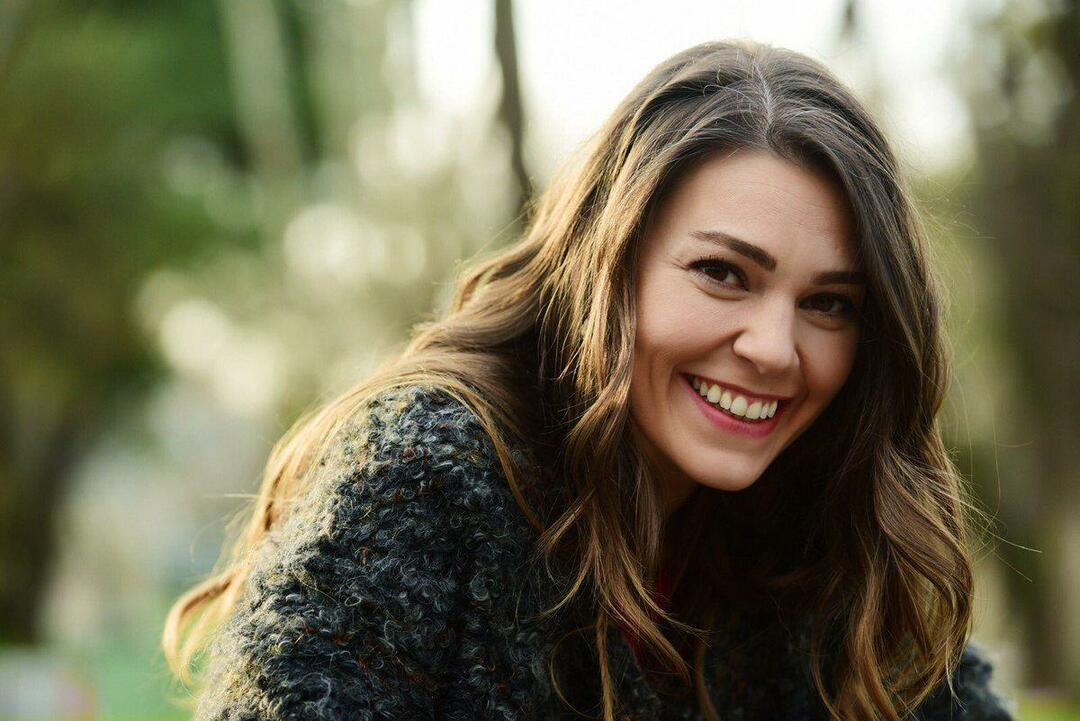Ultimo aggiornamento il
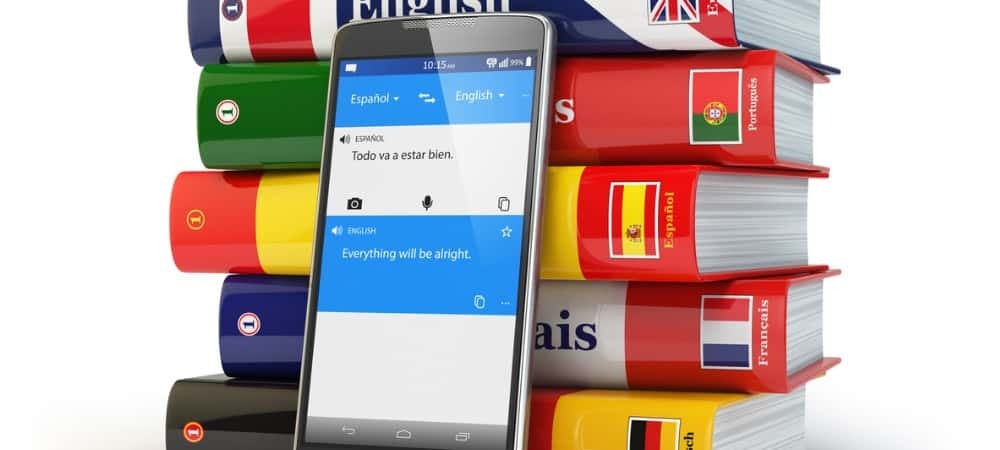
C'è un nuovo modo di tradurre le parole su iPhone. In iOS 15, devi semplicemente evidenziare il testo in un'app ed eseguire alcuni passaggi aggiuntivi.
Grazie al nativo Traduci app, il tuo iPhone era già abbastanza bravo a tradurre parole e frasi in diverse lingue. Tuttavia, è ancora più conveniente tradurre le parole introducendo un nuovissimo strumento a livello di sistema in iOS 15. Ecco come funziona.
Un nuovo modo di tradurre le parole
L'app di traduzione ufficiale, rilasciata con iOS 14, è stata progettata principalmente per consentire a due persone di comunicare fianco a fianco con un dispositivo mobile tra di loro. Con un tocco di un pulsante del microfono, una persona ha detto qualcosa nel dispositivo con la sua lingua principale. Da lì, l'app traduce automaticamente la parola o la frase nella lingua dell'altra persona e vanno avanti e indietro.
L'app traduce le parole in 11 lingue diverse, tra cui francese, portoghese, arabo, cinese, inglese (USA e Regno Unito), tedesco, italiano, giapponese, coreano, russo e spagnolo.
Guarda, nessuna app
In iOS 15, la traduzione di parole su iPhone non richiede più l'app di traduzione, sebbene sia ancora lì per aiutare le persone a comunicare. Il nuovo strumento è a livello di sistema e consente di tradurre parole scritte in qualsiasi app. Tutto quello che devi fare è evidenziare il testo.
Ecco come funziona passo dopo passo:
- Premi forte su a parola, frase o paragrafo in un'app finché il testo non viene evidenziato in blu. Lo stesso movimento del dito viene utilizzato per copiare/incollare il testo sui dispositivi mobili.
- Scegliere Tradurre dal menu a comparsa. Se non vedi l'opzione, usa la freccia per scorrere.
- Rubinetto Scarica le lingue se desideri utilizzare il nuovo strumento di traduzione offline. (Vedi sotto.)
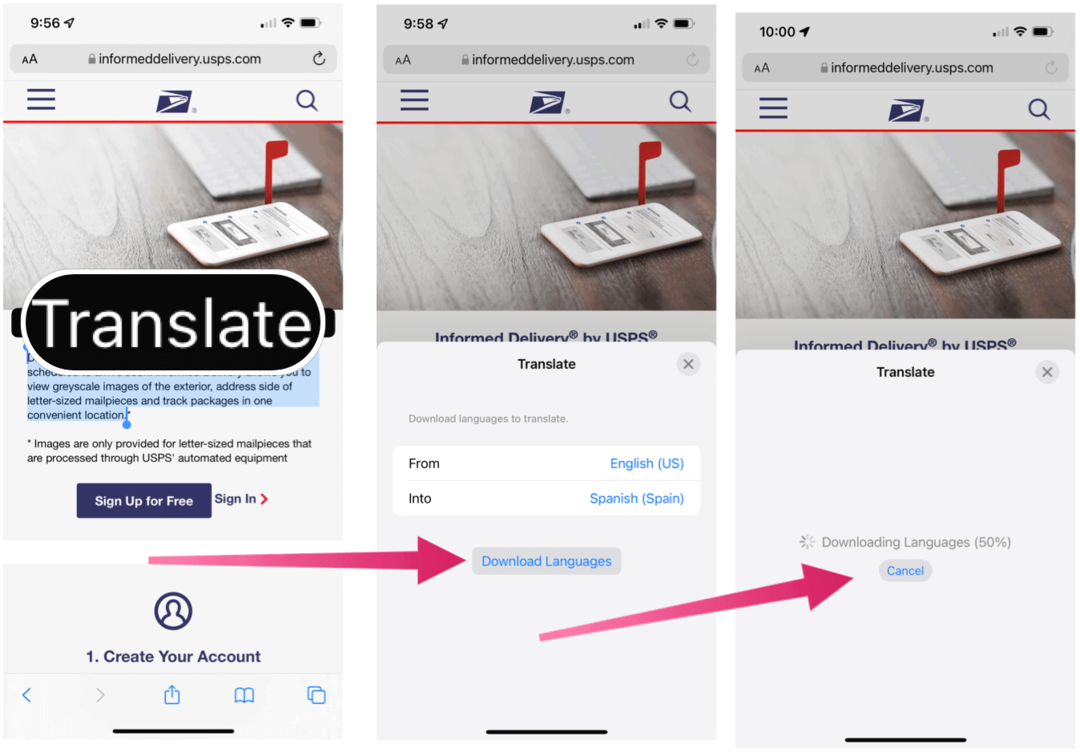
Una volta scaricate le lingue, è possibile modificare le lingue Da e In in qualsiasi momento. Da lì, puoi eseguire altre attività nella pagina Traduci, tra cui:
- Copia traduzione per usare il testo altrove usando copia/incolla.
- Cambia lingua per selezionare tra le altre 10 lingue nel pacchetto.
- Aggiungi ai preferiti, che aggiunge parole all'app Traduttore per riferimento futuro.
- Infine, apri in Traduci per spostare il testo nell'app Traduttore nativa.
Pacchetti di lingue
Come l'app Translate prima, il nuovo strumento di traduzione funziona comunicando con i server Apple per un'esperienza in tempo reale. Tuttavia, se non vuoi inviare parole avanti e indietro con Cupertino ogni volta che traduci, puoi evitarlo scaricando uno o tutti i language pack disponibili.
Download di altre lingue
Per scaricare o eliminare altre lingue sul tuo iPhone:
- Tocca il App Impostazioni nella schermata Home del tuo dispositivo.
- Scorri verso il basso e scegli Tradurre.
- Selezionare Lingue scaricate.
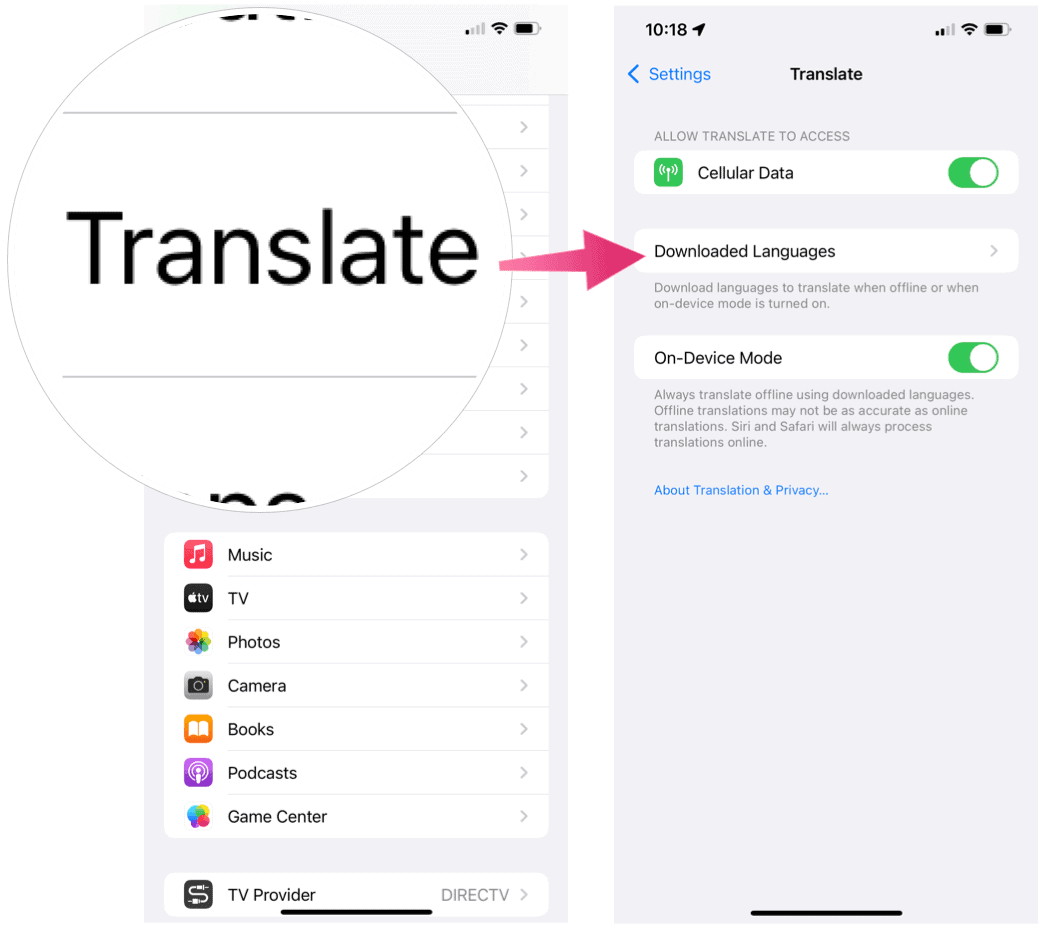
Prossimo:
- Per scarica una nuova lingua, tocca l'icona di download a destra di una lingua nella sezione Lingue disponibili per il download.
- Per eliminare una lingua scaricata, fai scorrere la lingua nella sezione Disponibile offline, quindi scegli Elimina.
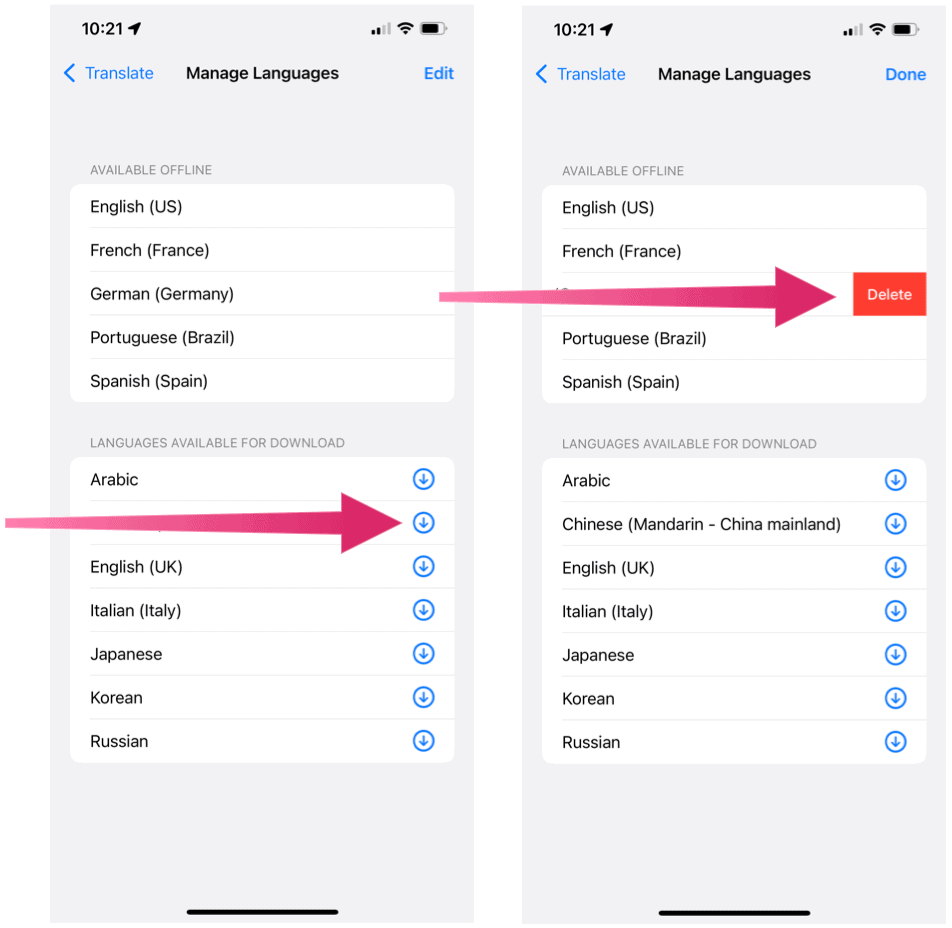
Puoi iniziare a utilizzare lo strumento di traduzione su iPhone con iOS 15 e versioni successive. È disponibile anche su iPadOS 15. Disfrutta de tu día!
Come cancellare la cache, i cookie e la cronologia di navigazione di Google Chrome
Chrome fa un ottimo lavoro di memorizzazione della cronologia di navigazione, della cache e dei cookie per ottimizzare le prestazioni del browser online. Il suo è come...
Corrispondenza dei prezzi in negozio: come ottenere i prezzi online durante gli acquisti nel negozio
Acquistare in negozio non significa dover pagare prezzi più alti. Grazie alle garanzie di abbinamento prezzo, puoi ottenere sconti online mentre fai acquisti in...
Come regalare un abbonamento Disney Plus con una carta regalo digitale
Se ti è piaciuto Disney Plus e vuoi condividerlo con gli altri, ecco come acquistare un abbonamento regalo Disney+ per...
La tua guida alla condivisione di documenti in Google Documenti, Fogli e Presentazioni
Puoi collaborare facilmente con le app basate sul Web di Google. Ecco la tua guida alla condivisione in Documenti, Fogli e Presentazioni Google con le autorizzazioni...